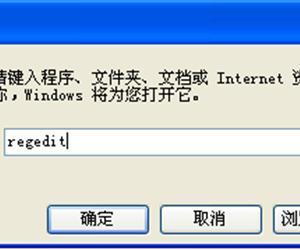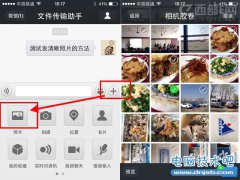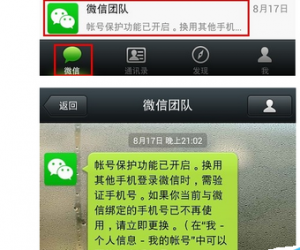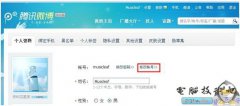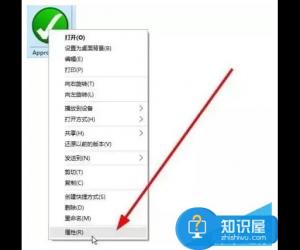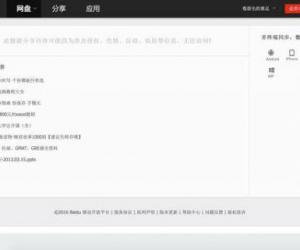电脑打印文件时总出现保存界面怎么办 电脑打印文档时频繁弹出另存为窗口
发布时间:2018-04-24 09:53:15作者:知识屋
我们在使用电脑的时候,总是会遇到很多的电脑难题,这都是正常的。当我们在遇到了电脑打印文件时总出现保存界面的时候,那么我们应该怎么办呢?今天就一起来跟随知识屋的小编看看怎么解决的吧。
电脑打印文件时总出现保存界面怎么办?
打开需要打印的文档,excel表格,word文档,ppt幻灯片等办公用软件,这里我们以word举例。

点击文件菜单--打印,弹出打印对话框。查看箭头所指的位置是否为Microsoft XPS Document Writer
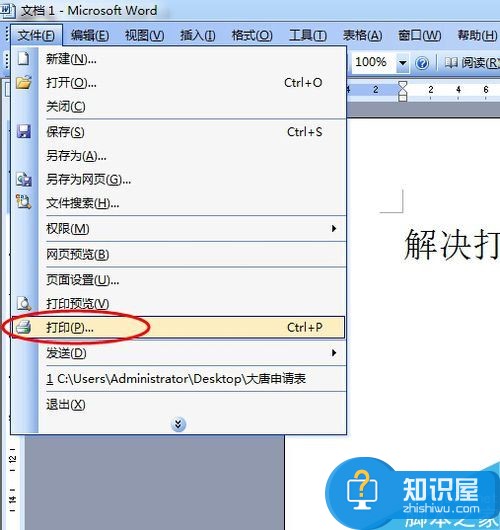
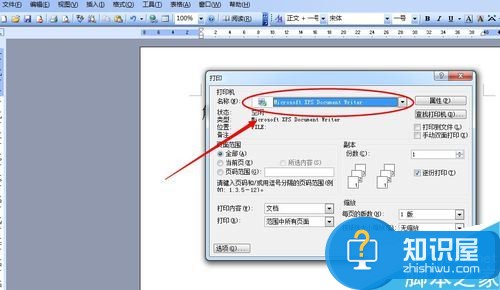
如果选择的是这个打印机,就会弹出保存文件的对话框。
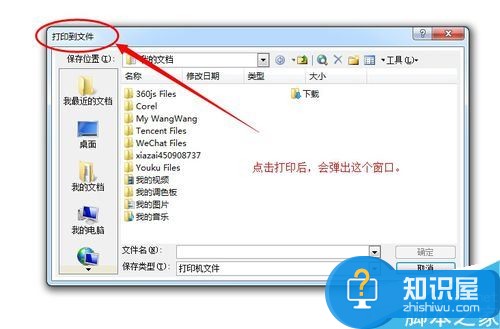
所以,安装时选择其他打印机为默认打印机,打印时就会正常了,这样平时工作也会方便。
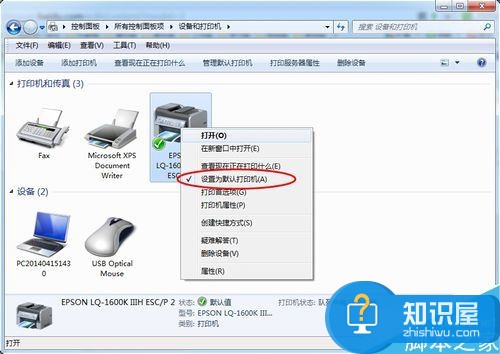

打印机在安装时一定要看清是否需要设置为默认设备,否则会给工作带来不便哦。
对于我们在遇到了电脑打印文件时总出现保存界面的时候,那么我们就可以利用到上面给你们介绍的解决方法进行处理,希望能够对你们有所帮助。
(免责声明:文章内容如涉及作品内容、版权和其它问题,请及时与我们联系,我们将在第一时间删除内容,文章内容仅供参考)
知识阅读
软件推荐
更多 >-
1
 如何申请QQ号,免费申请QQ号的方法【图文详解】
如何申请QQ号,免费申请QQ号的方法【图文详解】2012-06-08
-
2
9位数QQ怎么注册?注册QQ9位数的方法!2015最新注册靓号方法
-
3
教你看别人的QQ密码,但是不准偷QQ哦
-
4
腾讯QQ2012总是提示软件完整性遭到破坏,无法继续使用的解决方法
-
5
qq号码怎么免费申请 免费申请2014qq号码的三种方法步骤
-
6
QQ空间非绿钻添加背景音乐!QQ空间免费添加背景音乐教程!
-
7
手机QQ名片怎么刷赞
-
8
微信聊天记录上传备份与恢复教程
-
9
QQ查找好友如何查找可能认识的人
-
10
群匿名聊天怎么换主题?QQ匿名聊天主题更换方法(图文)